Google Analytics é uma das ferramentas gratuitas mais utilizadas por profissionais de marketing para analisar o comportamento do usuário em seu site.
Veja alguns benefícios que o Google Analytics pode trazer para a sua empresa:
- Saiba a localização dos usuários que compram em sua loja virtual.
- Descubra quanto tempo os usuários levam para ler os artigos do seu blog.
- Obtenha dados para calcular taxa de conversão.
- Descubra quais canais geram mais leads para o seu negócio.
- Analise a jornada do cliente.
- Mensure suas campanhas de anúncios no Facebook, Google e outras plataformas.
- Descubra quais páginas recebem mais ou menos visitas.
- Saiba o que as pessoas pesquisam no campo de busca do seu site.
- E o que pesquisam no Google para encontrar seu site.
- Analise quais dispositivos as pessoas utilizam para navegar pelo site.
Veja agora o passo a passo para criar a sua conta no Google Analytics.
1.0 Acesse este link e crie sua conta com um e-mail do Gmail.

1.1 Após realizar o login, clique em Começar a usar.

1.2 Informe um nome para a conta. As contas podem conter mais de um ID de acompanhamento. Depois clique em próxima.

1.3 Na próxima tela, você coloca um nome da propriedade, seleciona qual é o seu fuso horário e qual a sua moeda. Depois disso, você clicar em Mostrar Opções Avançadas, ao clicar nesse campo, irá abrir mais algumas opções que serão importantes o preenchimento.
Ao marcar a opção de Criar uma propriedade do Universal Analytics, o Google pedirá para você colocar a URL do seu site. Feito todo esse processo, é só ir em Próxima.

1.4 Na fase final de cadastro, irá pedir alguns dados sobre a sua empresa, o tamanho da empresa e também como você pretende usar o Google Analytics. Feito o preenchimento desses dados é só clicar em Criar.

1.5 Na tela seguinte, aceite os Termos de Processamento e Proteção de Dados e pronto! A sua conta do Google Analytics já foi criada e está pronta para ser integrada ao seu site.

1.6 Para realizar essa associação do Google Analytics com a Rocky, deve ser colocado o ID da Métrica do Analytics, dentro do Painel Administrativo da Rocky. Ao ir na Página Inicial do Google, terá essas informações, ao clicar em Ver Instruções para inclusão de tag, você será direcionado para outra página, aonde será mostrado como é feito essa associação.
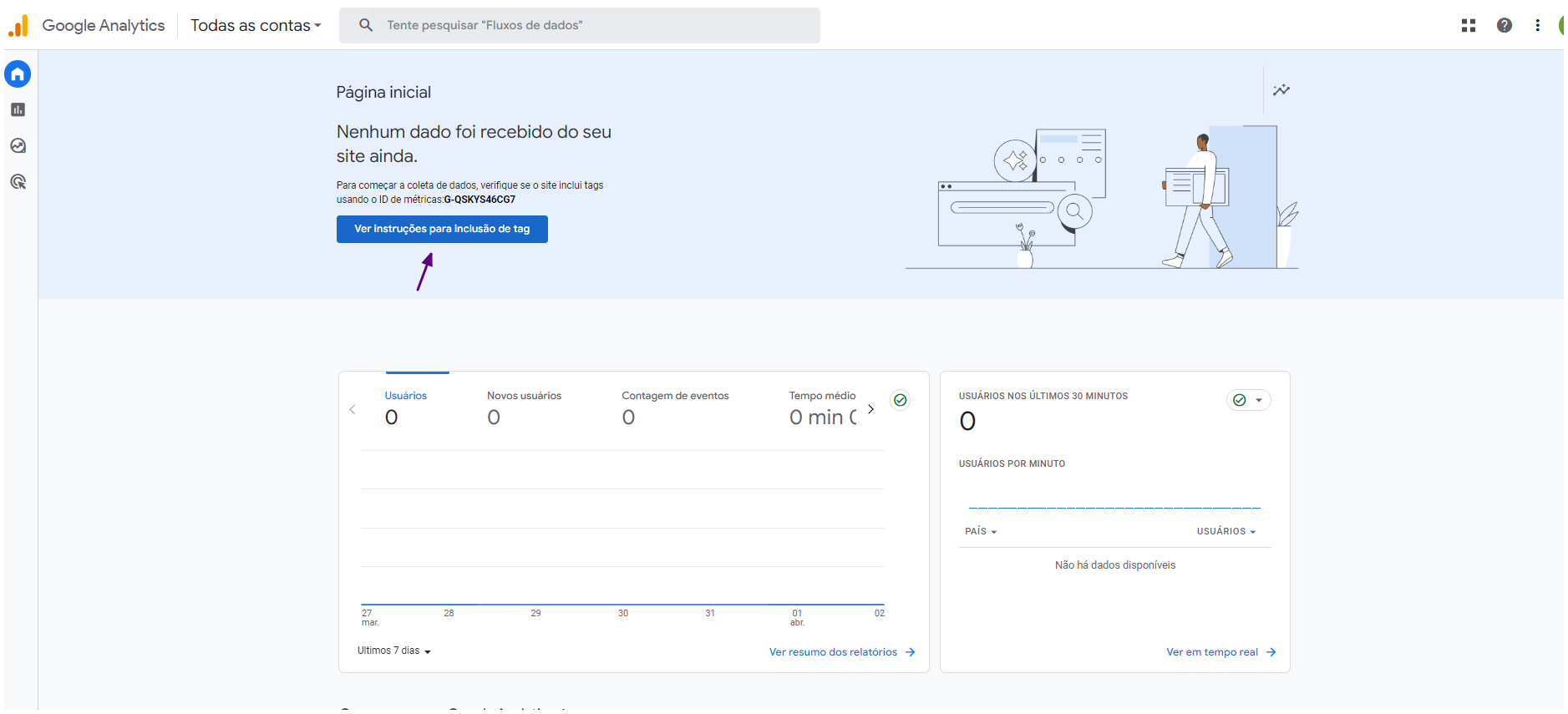
1.7 Ao ter feito o tutorial acima, você irá para essa página, aonde irá ter o ID da Métrica, que será o responsável em ligar o Google Analytics com a Rocky. Esse ID será copiado e colocado no painel administrativo da Rocky.
1.8 Depois de ter copiado o ID da Métrica do Google Analytics, você vai ir no painel administrativo da Rocky na aba Aplicativos - Google Analytics. Caso o seu Google Analytics não esteja ativado, é só ir nos Aplicativos Integrados e depois ir em Apps de Atendimento & Marketing e só ativa-lo e salvar.
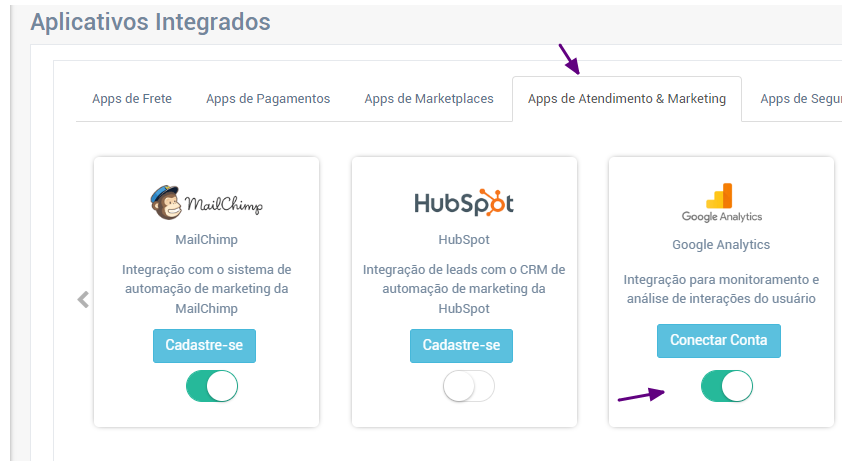
Depois desse processo, é só você ir no Google Analytics e colar o ID da Métrica que você copiou e salvar e pronto, o seu Analytics vai estar funcionando perfeitamente.

Este artigo foi útil?
Que bom!
Obrigado pelo seu feedback
Desculpe! Não conseguimos ajudar você
Obrigado pelo seu feedback
Feedback enviado
Agradecemos seu esforço e tentaremos corrigir o artigo